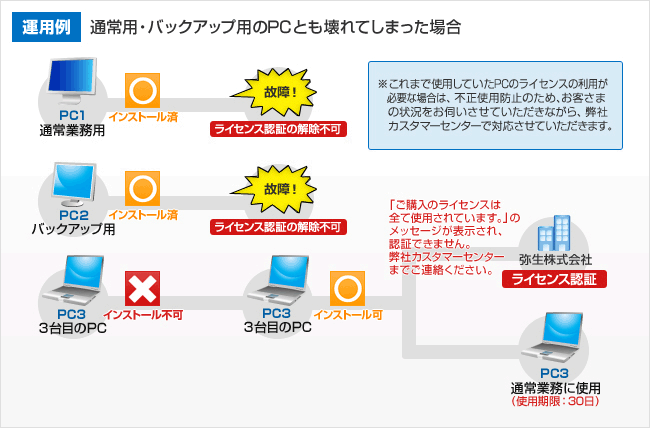ライセンス認証の解除について
買換え等により、弥生製品を使用するPCを変更する場合、これまで使用していたPCでライセンス認証の解除を行ってから、新しく使用するPCで再度、ライセンス認証を行ってください。
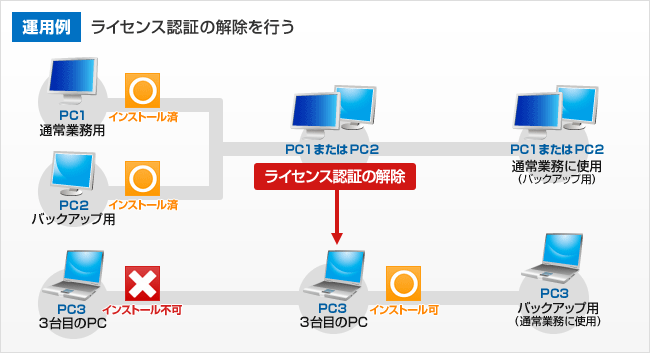
弥生 12 シリーズ以降を使用しているPCが壊れてしまった場合
弥生製品では、業務を円滑に実施いただくことを目的として、同時に使用しないことを条件にお買い上げいただいたパッケージ1単位ごとにバックアップ用として1台のみ追加でソフトウェアをインストールすることが可能です。 弥生製品をインストールし、バックアップ用のライセンスで認証を行っている別のPCがあればそちらで業務を実施してください。
バックアップ用のPCがない場合は、別のPCにソフトウェアをインストールし、バックアップ用のライセンスを使用して、ライセンス認証を行ってください。
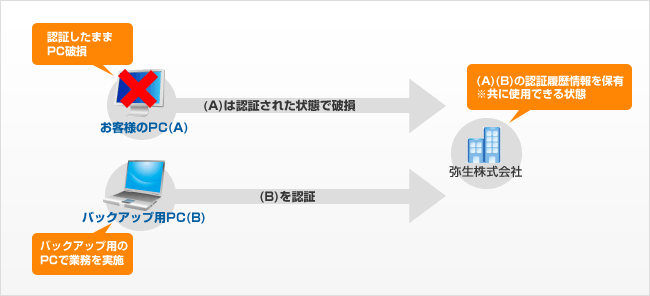
また、本来認証済みPCを廃棄するなどの場合は、ライセンス認証解除を行ってから廃棄していただく必要があります。 誤ってライセンス認証を解除せずにPCを廃棄した場合は、マイポータルで「弥生登録認証情報の解除」を行うことで廃棄したPCのライセンスを解除できますので、再度ライセンス認証を行うことが可能になります。
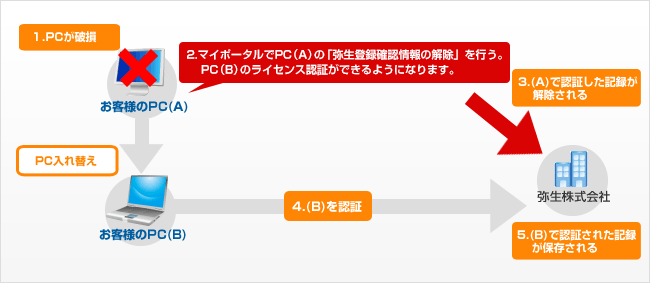
- ※
入れ替え後のPCでライセンス認証を行った場合に、 「ご購入のライセンスは全て使用されています。」のメッセージが表示され、認証できない場合も同様に、マイポータルで入れ替え前のPCの「弥生登録確認情報の解除」を行ってください。
弥生 11 シリーズを使用しているPCが壊れてしまった場合
通常業務で使用しているPCが壊れた場合
弥生製品では、業務を円滑に実施いただくことを目的として、同時に使用しないことを条件にお買い上げいただいたパッケージ1単位ごとにバックアップ用として1台のみ追加でソフトウェアをインストールすることが可能です。 弥生製品をインストールし、バックアップ用のライセンスで認証を行っている別のPCがあればそちらで業務を実施してください。 バックアップ用のPCがない場合は、別のPCにソフトウェアをインストールし、バックアップ用のライセンスを使用して、ライセンス認証を行ってください。
なお、破損したPCのライセンスを再度利用する場合は、不正使用防止のため、お客様の状況をお伺いさせていただきながら弊社カスタマーセンターで対応させていただきます。
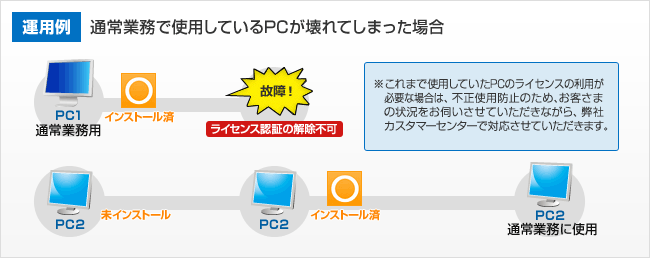
通常業務用・バックアップ用両方のPCが壊れた場合
弥生製品をインストールしたことがない別のPCに弥生製品をインストールし、業務を実施してください。製品起動時にライセンス認証を促す画面が毎回起動されますが、[キャンセル]するとインストールから30日間は使用することができます。 なお、バックアップ用のライセンスも使用済みの状態でライセンス認証を行うと「ご購入のライセンスは全て使用されています。」のメッセージが表示されます。 そのままでは認証できませんので、破損したPCのライセンスの利用が必要な場合は、弊社カスタマーセンターまでご連絡ください。 お客様の状況をお伺いさせていただきながら対応をさせていただきます。
- ※
過去に弥生製品をインストールし、インストールから30日が経過しているPCでは使用できません。